データ可視化は、数字に声を与えるようなものですが、明確なラベルがなければ、どんなに美しいグラフも伝わりません。Excelmaticの成長マネージャーとして、適切なラベル付けが混乱したスプレッドシートを説得力のあるデータストーリーに変える様子を見てきました。Googleスプレッドシートでこれをマスターする方法をご紹介します。
チャートラベルの重要性
ラベルは、データを読むための道しるべです。以下の3つの質問に答えます:
- この軸は何を表しているか?
- この棒/表示の正確な値は?
- これらの色/パターンの意味は?
これらがないと、道のない地図を見せているようなものです。
基本:グラフを作成する
ラベル付けの前に、グラフが必要です:
- Googleスプレッドシートでデータを選択(ヘッダーも含む)
- [挿入] > [グラフ]をクリック
- サイドバーからグラフタイプを選択(縦棒、円、折れ線など)
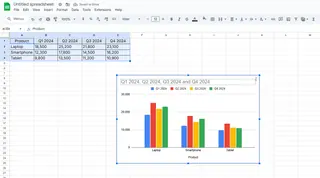
プロのヒント:ExcelmaticのAIは、最適なグラフタイプを自動提案します。
プロのようなラベル付け
1. 軸ラベル(基本)
各軸の測定内容を示します:
- グラフをクリック > [カスタマイズ]タブ > [横軸/縦軸]
- ラベルを入力(例:「四半期売上」や「顧客数」)
- 必要に応じてフォント/サイズを調整
2. データラベル(詳細)
各データポイントの正確な値を表示:
- [カスタマイズ] > [系列]
- 「データラベル」をオン
- 位置を選択(上、下、中央)
豆知識:Excelmaticはグラフサイズに応じてスマートなデータラベルを自動調整します。
3. 凡例(鍵)
複数系列のグラフに必須:
- [カスタマイズ] > [凡例]
- 位置を指定(上、下、左、右)
- ブランドカラーに合わせてスタイリング
高度なラベル付けテクニック
重要なデータを強調:
- 特定のデータポイントを右クリック
- カスタムラベルを追加して主要指標をハイライト
注釈を追加:
- テキストボックスで追加のコンテキストを記載
- 異常値やトレンドの説明に最適
避けるべきラベル付けのミス
- グラフの過密化(シンプルが一番)
- 一貫性のないフォーマット
- モバイルユーザーを忘れる(読みやすいフォントを)
- 聴衆が理解できない専門用語
Googleスプレッドシートだけで終わらせない
Googleスプレッドシートでも可能ですが、Excelmaticのようなツールを使えばさらに進化します:
- AIによるラベル提案
- 自動的なラベル配置
- データに適応するスマートフォーマット
- ワンクリックでプロ級のスタイリング
ベストな点?ExcelmaticをGoogleスプレッドシートのデータに直接接続でき、可視化をシームレスにアップグレードできます。
最後に
優れたラベルは、グラフを単なる絵から強力なコミュニケーションツールに変えます。Googleスプレッドシートを使い続けるにせよ、Excelmaticでレベルアップするにせよ、覚えておいてください:データのストーリーは、どれだけ明確に伝えるかで決まります。
グラフをもっと活用したいですか?ExcelmaticのAI可視化ツールを今すぐ無料で試す - レポートが一変します。






